VC对话框控件属性的修改
如何实现控件随对话框大小变化而自动调整大小和位置

如何实现控件随对话框大小变化而自动调整大小和位置VC++ 2009-12-28 20:27:42 阅读461 评论0字号:大中小订阅1. 处理对话框的WM_SIZE,然后用MoveWindow或者SetWindowPos来把对话框上面的控件重新调整新位置和大小。
2. 基本的做法就是响应WM_SIZE消息,并按照窗口大小比例来调整控件的位置和大小,控件的大小最好设置成窗口的百分之几,这样的话,就可以根据窗口的大小随时调整了。
3. 每次OnSize 即可获得一个CRect,然后根据这个CRect来确定这些控件的位置和大小,使用函数MoveWindow 或SetWindowpos实现。
4.1)通过下面两个函数获取的是显示屏幕的大小【屏幕的分辨率】(不包括任务栏等区域):int nFullWidth=GetSystemMetrics( SM_CXFULLSCREEN ); //屏幕宽度int nFullHeight=GetSystemMetrics( SM_CYFULLSCREEN ); //屏幕高度2)这两个函数获取的是真正屏幕的大小【屏幕的分辨率】(包括任务栏等区域):int cx = GetSystemMetrics( SM_CXSCREEN );int cy = GetSystemMetrics( SM_CYSCREEN );如:用前两个函数获取的大小可能是1024*687 ,而用下边两个获取的就是1024*768。
5. 在OnSize() 中调用:GetClientRect() 和GetWindowRect() 函数可获取窗口大小,但需注意得到的是设备坐标,如果需要画图什么的还需要转换成逻辑坐标。
6. 字体大小随窗口变化而自动变化,比如说始终使字的高度始终占窗口的1/3。
使用:1). 在Creat中将nHeight设成窗口长度或者宽度的一定比值就行了(最好在onsize函数中设置);2). 使用WM_FONTCHANGE 消息。
VC中修改字体

VC中设置对话框中控件的字体1.新建一个基本对话框的工程,建立几个基本的控件:按钮,静态文本,分组框,文本框。
如图1。
2.在对话框类的OnInitDialog()中修改字体属性,其中要用到CWnd类中的CreateFont和SetFont函数。
CreateFont函数功能:该函数创建一种有特殊性的逻辑字体,此逻辑字体可以在后面被任何设备选择。
函数原型:HFONT CreateFont(int nHeight, int nWidth, int nEscapement, int nOrientation, int fnWeight, DWORD fdwltalic, DWORD fdwUnderline, DWORD fdwStrikeOut, DWORD fdwCharSet, DWORD fdwOutputPrecision, DWORD fdwClipPrecision, DWORD fdwQuality, DWORD fdwPitchAndFamily, LPCTSTR lpszFace);nHeight:指定字体的字符单元或字符的逻辑单位高度,字符的高度值(也被称为em高度)是指字符单元高度值减去内部标头值。
0:字体映射器转换在选择匹配时用一个缺省的高度值。
nWidth:指定所要求字体的字符的逻辑单位的平均宽度。
如果此值为0,字体映射器选择一个closest match值,closest match值是由比较当前设备的特征系数与可使用字体的数字化特征系数之差的绝对值而确定的。
nEscapement:指定移位向量和设备X轴之间的一个角度,以十分之一度为单位。
移位向量平行于正文行的基线。
nOrientation:指定每个字符的基线和设备X轴之间的角度。
FnWeight:在0到1000之间指定字体的权值,如400表示标准体,700表示黑(粗)体,如果此值为0,则使用缺省的权值。
为方便定义,可使用如下值:FW_DONTCARE:0;FW_THIN;100;FW_EXTRALIGHT;200;FW_ULTRALIGHT;200;FW_LIGHT;300;FW_NORMAL:400;FW_REGULAR;400;FW_MEDIUM;500;FW_SEMIBOLD;600;FW_DEMIBOLD;600;FW_BOLD:700;FW_EXTRABOLD;800;FW_ULTRABOLD;800;FW_HEA VY;900;FW_BLACK;900。
VCMFC中的CComboBox控件使用详解
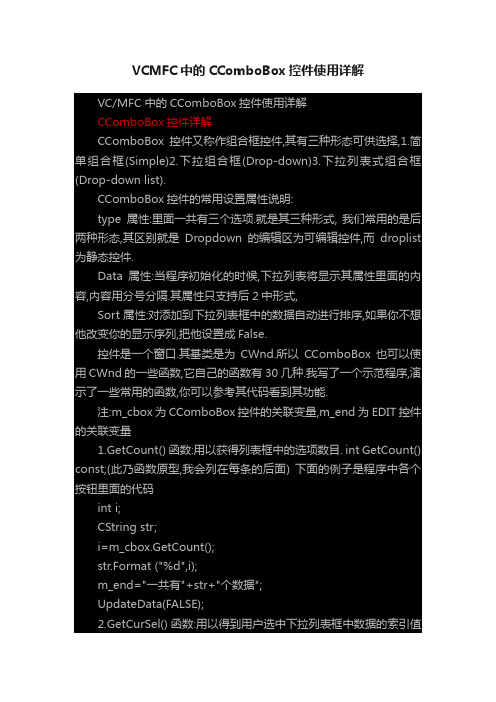
VCMFC中的CComboBox控件使用详解VC/MFC中的CComboBox控件使用详解CComboBox控件详解CComboBox控件又称作组合框控件,其有三种形态可供选择,1.简单组合框(Simple)2.下拉组合框(Drop-down)3.下拉列表式组合框(Drop-down list).CComboBox控件的常用设置属性说明:type属性:里面一共有三个选项.就是其三种形式, 我们常用的是后两种形态,其区别就是Dropdown的编辑区为可编辑控件,而droplist 为静态控件.Data属性:当程序初始化的时候,下拉列表将显示其属性里面的内容,内容用分号分隔.其属性只支持后2中形式,Sort 属性:对添加到下拉列表框中的数据自动进行排序,如果你不想他改变你的显示序列,把他设置成False.控件是一个窗口.其基类是为CWnd.所以CComboBox也可以使用CWnd的一些函数,它自己的函数有30几种.我写了一个示范程序,演示了一些常用的函数,你可以参考其代码看到其功能.注:m_cbox 为CComboBox控件的关联变量,m_end为EDIT控件的关联变量1.GetCount() 函数:用以获得列表框中的选项数目. int GetCount() const;(此乃函数原型,我会列在每条的后面) 下面的例子是程序中各个按钮里面的代码int i;CString str;i=m_cbox.GetCount();str.Format ("%d",i);m_end="一共有"+str+"个数据";UpdateData(FALSE);2.GetCurSel() 函数:用以得到用户选中下拉列表框中数据的索引值.返回的值是重0开始的,如果没有选择任何选项将会返回-1 Int GetCurSel() constint i;CString str;i=m_cbox.GetCurSel ();str.Format ("%d",i+1);if (i==-1) m_end="你什么都没有选";else m_end="你选的是第"+str+"项";UpdateData(FALSE);3.SetCurSel函数:选取列表框中的一个选项,索引从0开始,-1为什么都不选.当你需要把列表框中已经选取的内容清空时就可以使用这个函数;if(m_i<3) m_cbox.SetCurSel (m_i++);//m_i为int型变量用以计数else {m_cbox.SetCurSel (-1);m_i=0;}4.SetEditSel函数:设置编辑区中蓝色选中字段的长度, BOOL SetEditSel( intnStartChar,int nEndChar ); nStartChar是起始的位置,当设置为-1时为不选择任何字段,nEndChar是结束位置.还有一个对应的函数GetEditSel是取得其位置,在此不详解.m_cbox.SetEditSel (3,5);//在编辑框中打入一串数字在按此按钮就能看到效果//其作用就是选中第3到第5个字符作为热点5.Clear() Cut() Paste() Copy() 这四个函数我放在一起说,因为他们都是针对编辑框中选定的文字进行编辑的函数,很多初学者很不明白这4个函数,使用这些函数没有作用,其实不然,这些函数对于在编辑框中的内容不进行处理,他真正处理的是你用鼠标选中的内容,对于Clear()函数很多书中解释都是有误的,很多书中对他的解释是清除当前选中的文本,我认为这样的解释是有歧异的,真正的解释是把你刚选中的文本释放掉,也就是不选,而不是把选中的删除,真正的删除选中的文本的函数是Cut(),Copy()是复制选中的文本,Paste()是粘贴到光标处.其演示就不写在程序中,有兴趣的朋友可以自己试试.6.LimitText()函数.其作用是限制在编辑框中键入的文本长度,BOOL LimitText(int nMaxChars); 当nMaxChars为0时,不是不能输入,而是长度最大化为65535字节7.GetLBText()函数.其原型为void GetLBText( int nIndex, CString&rString ).nIndex为列表框中数据的索引值,rString 为字符串,其作用就是把索引号为nIndex的数据放到rString变量中.与其对应的GetLBTextLen(intnIndex)函数就是得到索引号为nIndex中数据的长度m_cbox.GetLBT ext (2,m_end); // GetLBText按钮UpdateData(0);CString str; //GetLBTextLen按钮int i=m_cbox.GetLBTextLen (2);str.Format ("%d",i);m_end=str;UpdateData(FALSE);8.AddString() DeleteString() InsertString() ResetContent() 四个函数放在一起,他们都是针对下拉列表框的处理函数, AddString(LPCTSTR lpszString) 是在列表框的尾巴添加一条数据,参数为字符串. DeleteString(UINT nIndex)为删除指定索引为nIndex的数据. InsertString(int nIndex, LPCTSTR lpszString)在索引nIndex处插入IpszString的内容. ResetContent()是清除列表框中所有的内容.9.SetDroppedWidth(UINT nWidth) 函数.用于设定下拉列表框的最小宽度,当下拉列表框中的数据很长不能完全显示时,我们可以使用这个函数把列表框的宽度设置的大些.同样GetDroppedWidth()是返回列表框的宽度.以下为总结了各大论坛中对CCombBox控件使用的问题.并给出了正解.1.关于CComboBox在对话框中没有下拉项目的问题答: 资源编辑器中对话框中CComboBox组件的垂直范围拉大了下,就看见字体了,看到那个向下的黑箭头了吗,点他下拉,嘿嘿就这么简单.2.请问怎样能让CCombobox记住用户的输入.下次使用时还有答: 要记住用户的输入必须用到文件读写,或者把内容添加到注册表中,我会在以后给出解决办法.3. CCOMBOBOX如何使它只读,不能编辑答: 看了本文的介绍也许你现在知道了, CCOMBOBOX有三种类型的,选择你需要的吧!4. 我要让界面一显示,就能在Combo框中显示默认的数据答: 你要在OnInitDialog里面加上我上面所提到的SetCurSel()函数就行了.5. 如何把选好的内容赋给变量答: 先给CCOMBOBOX设置一个CString关联变量,再添加事件处理函数CBN_ Selchange.使用UpdateData(FALSE)就行了.6. 在CComboBox组合框中,条目的对齐方式是左对齐,能设置为对中或者右对齐吗?答: 没有直接的方法,你必须自己对齐, 比如最大长度是10int i;String.Format("%10d", i);CComboBox->AddStringVC combobox 使用大全 ---------------------------------------------------一、如何添加/删除Combo Box内容1. 在Combo Box控件属性的Data标签里面添加,一行表示Combo Box下拉列表中的一行。
VC6.0中控件及按钮的设置和使用
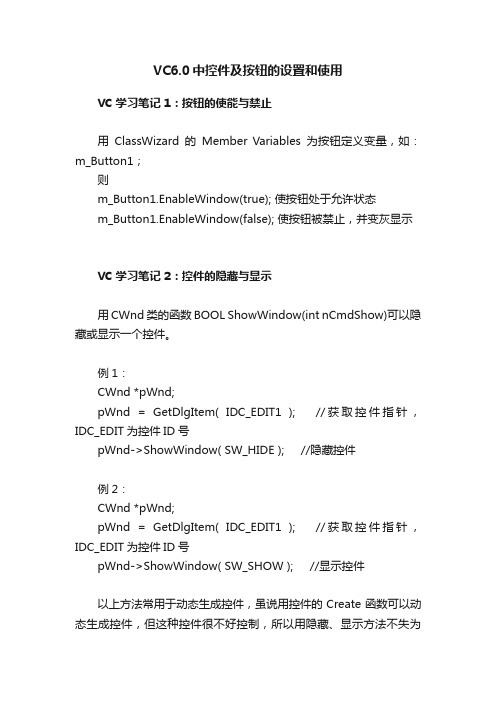
VC6.0中控件及按钮的设置和使用VC学习笔记1:按钮的使能与禁止用ClassWizard的Member Variables为按钮定义变量,如:m_Button1;则m_Button1.EnableWindow(true); 使按钮处于允许状态m_Button1.EnableWindow(false); 使按钮被禁止,并变灰显示VC学习笔记2:控件的隐藏与显示用CWnd类的函数BOOL ShowWindow(int nCmdShow)可以隐藏或显示一个控件。
例1:CWnd *pWnd;pWnd = GetDlgItem( IDC_EDIT1 ); //获取控件指针,IDC_EDIT为控件ID号pWnd->ShowWindow( SW_HIDE ); //隐藏控件例2:CWnd *pWnd;pWnd = GetDlgItem( IDC_EDIT1 ); //获取控件指针,IDC_EDIT为控件ID号pWnd->ShowWindow( SW_SHOW ); //显示控件以上方法常用于动态生成控件,虽说用控件的Create函数可以动态生成控件,但这种控件很不好控制,所以用隐藏、显示方法不失为一种替代手段。
VC学习笔记3:改变控件的大小和位置用CWnd类的函数MoveWindow()或SetWindowPos()可以改变控件的大小和位置。
void MoveWindow(int x,int y,int nWidth,int nHeight);void MoveWindow(LPCRECT lpRect);第一种用法需给出控件新的坐标和宽度、高度;第二种用法给出存放位置的CRect对象;例:CWnd *pWnd;pWnd = GetDlgItem( IDC_EDIT1 ); //获取控件指针,IDC_EDIT1为控件ID号pWnd->MoveWindow( CRect(0,0,100,100) ); //在窗口左上角显示一个宽100、高100的编辑控件SetWindowPos()函数使用更灵活,多用于只修改控件位置而大小不变或只修改大小而位置不变的情况:BOOL SetWindowPos(const CWnd* pWndInsertAfter,int x,int y,int cx,int cy,UINT nFlags);第一个参数我不会用,一般设为NULL;x、y控件位置;cx、cy控件宽度和高度;nFlags常用取值:SWP_NOZORDER:忽略第一个参数;SWP_NOMOVE:忽略x、y,维持位置不变;SWP_NOSIZE:忽略cx、cy,维持大小不变;例:CWnd *pWnd;pWnd = GetDlgItem( IDC_BUTTON1 ); //获取控件指针,IDC_BUTTON1为控件ID号pWnd->SetWindowPos( NULL,50,80,0,0,SWP_NOZORDER | SWP_NOSIZE ); //把按钮移到窗口的(50,80)处pWnd = GetDlgItem( IDC_EDIT1 );pWnd->SetWindowPos( NULL,0,0,100,80,SWP_NOZORDER | SWP_NOMOVE ); //把编辑控件的大小设为(100,80),位置不变pWnd = GetDlgItem( IDC_EDIT1 );pWnd->SetWindowPos( NULL,0,0,100,80,SWP_NOZORDER ) ; //编辑控件的大小和位置都改变以上方法也适用于各种窗口。
VC中使用TABControl控件

VC中使用TABControl控件VC中使用TAB Control控件假如我现在有个SDI程序,View是Form View,想在上面放个Tab Control,包含两个Page。
现在让我们来看看应该怎样处理。
首先当然要增加一个Tab Control资源,然后利用Class Wizard,在View中增加一个Control变量。
接着建立两个对话框资源,别忘了把Style改为Child,Border 改为None。
然后就可以在上面加其他控件了。
接着利用Class Wizard,分别为这两个对话框建立两个类,比如CPage1和CPage2。
然后在View类头文件中,加入这两个对话框对象。
同时增加一个变量int m_CurSelTab,用了表明是哪个Page即将被切换。
为了避免用户在切换Tab时,程序对Tab Index的枚举,可以利用数组来做这个事情。
在View的初始化函数中需要把CPage1、CPage2和Tab Control关联起来,并保存页面地址,设置初始页面,等等。
void CTab_testView::OnInitialUpdate(){CFormView::OnInitialUpdate(); GetParent()-RecalcLayout(); ResizeParentToFit();//为Tab Control增加两个页面m_tab.InsertItem(0, _T(“First"));m_tab.InsertItem(1, _T("Second")); //创建两个对话框m_page2.Create(IDD___, m_tab); //设定在Tab内显示的范围CRect rc;m_tab.GetClientRect(rc);rc.top += 20;rc.bottom -= 8;rc.left += 8;rc.right -= 8;m_page1.MoveWindow(rc);m_page2.MoveWindow(rc);//把对话框对象指针保存起来pDialog = m_page1;pDialog = m_page2;//显示初始页面pDialog-ShowWindow(SW_SHOW);pDialog-ShowWindow(SW_HIDE);//保存当前选择m_CurSelTab = 0;}这里面需要注意的是,我用了一个CDialog指针数组来进行保存,数组的大小是Tab Control页面的个数,数组下标对应着每个页面的索引(这样方便快速存取)。
VC控件随窗口大小变化而变化的方法

VC控件随窗口大小变化而变化的方法在VC中,控件随窗口大小变化而变化的方法有多种实现方式。
下面将介绍一种比较常用的方法。
方法一:使用控件的锚点属性3.根据需要,可以调整锚点的位置和大小。
4. 在对话框的OnSize函数中添加控件调整的代码。
示例代码如下:```void CMyDialog::OnSize(UINT nType, int cx, int cy)CDialogEx::OnSize(nType, cx, cy);//获取对话框的客户区大小CRect rect;GetClientRect(&rect);//调整控件的大小和位置m_btnOK.SetWindowPos(NULL, rect.right - 100, rect.bottom - 100, 0, 0, SWP_NOZORDER , SWP_NOSIZE);```在这个示例代码中,m_btnOK是一个按钮控件的变量。
调用SetWindowPos函数可以设置控件的位置和大小。
rect.right和rect.bottom分别表示对话框客户区的右边界和底边界的坐标。
在此示例中,按钮的右下角离对话框的右下角保持了100个像素的距离。
需要注意的是,OnSize函数中必须调用基类的OnSize函数,以确保窗口的基本布局正常。
总结:使用锚点属性和OnSize函数可以实现控件随窗口大小变化而变化。
通过设置锚点的位置和大小,再在OnSize函数中根据对话框的大小调整控件的大小和位置,可以适应不同窗口大小的需求。
这种方法是比较简单、快速实现的方式,特别适用于需要调整的控件数量较少的情况。
除了使用锚点属性和OnSize函数外,还可以使用其他方式实现控件随窗口大小变化,比如使用MoveWindow函数或者使用布局管理器等。
在实际开发中,需要根据具体情况选择合适的方法。
VC++MFC基础教程

dcb.Parity=NOPARITY; //无奇偶校验位 dcb.StopBits=TWOSTOPBITS; //两个停止位 SetCommState(hCom,&dcb);
m_cComm.put_OutBufferSize(512); //设置输出缓冲区 m_cComm.put_Settings(TEXT("9600,n,8,1"));//波特率,无校验,个数
据位,个停止位
if(!m_cComm.get_PortOpen())
{
m_cComm.put_PortOpen(TRUE); //打开串口
B)修改控件属性
修改上面的示例编辑框属性: ID——IDC_EDIT_RECV;
Multiline——True; Want Return——True; Vertical Scroll——True; Auto VScroll——True;
修改下面的示例编辑框属性: ID——IDC_EDIT_SEND; Multiline——True; Vertical Scroll——True;
1.3、API 串口编程
按照步骤一新建 Serial 工程,这里不赘述了。
A)添加 API 串口初始化代码
1、在 SerialDlg.cpp 文件中添加全局变量:
HANDLE hCom; //全局变量,串口句柄 // CSerialDlg 对话框
2、在 SerialDlg.cpp 文件中的 OnInitDialog()函数添加如下代码:
AfxMessageBox("写串口失败!"); }
C++ VC登录对话框

图3.19 “Adding a Class”对话框
单击“OK”按钮,将弹出如图3.20所示的New Class对话框。其中,Name框 是用来输入用户定义的类名,注意要以“C”字母打头,以保持与Visual C++标 识符命名规则一致。File Name框用来指定类的源代码文件名,单击“Change” 按钮可改变默认的源文件名称及其在磁盘中的位置。Base class和Dialog ID内 容是由系统自动设置的,一般无须修改。从Base class框的内容可以看出,用户 对话框类是从基类CDialog派生而来的。
程序文本、界面编辑区
编译信息显示区
图3.3 VC++ 6.0 编程平台
2.建立管理系统工程 选择“文件”→“新建”菜单,在弹出的“新建”对话框中选择“工程” (Project)标签,这时显示出一系列的应用程序项目类型;选择MFC AppWizard (exe)的项目类型(该类型用于创建可执行的Windows应用程序即MFC应用程序, 不同于控制台方式的“Win32 Console Application”),并在“工程”(Project) 中输入项目名XSCJTEST(为与后文叙述一致,请读者在编程时尽量使用本书定义的 名称),在“位置”(Location)处选择或输入工程保存的位置,如图3.4所示。
3.基于资源的程序设计 .
Windows应用程序常常包含众多图形元素,例如光标、菜单、工具 栏、位图、对话框等。每一个这样的资源都用相应的标识符来区分,而 且Windows内部也有预定义的资源,例如在Ex_HelloWin中,LoadIcon 和LoadCursor函数将系统内部的IDI_APPLICATION(应用程序图标) 和IDC_ARROW(箭头光标)作为创建窗口的窗口图标和鼠标指针。
- 1、下载文档前请自行甄别文档内容的完整性,平台不提供额外的编辑、内容补充、找答案等附加服务。
- 2、"仅部分预览"的文档,不可在线预览部分如存在完整性等问题,可反馈申请退款(可完整预览的文档不适用该条件!)。
- 3、如文档侵犯您的权益,请联系客服反馈,我们会尽快为您处理(人工客服工作时间:9:00-18:30)。
【作者按】本文主要针对初学者在使用对话框赋值时的一些问题而写。
如果你对对话框的使用已经很熟练,请跳过本文。
【针对现象】许多初学者,常常写出这样的程序来修改对话框中某个按钮的标题:
其中m_Btn的定义为CButton m_Btn;
这段程序运行后会报错,debug一下,错误会指向一个断言语句
ASSERT(::IsWindow(m_hWnd));报告窗口指针为空。
看一下m_hWnd,等于0x00000000.其实就是m_Btn这个CButton对象的句柄为空。
【原因分析】出现这种错误的原因,显然是m_Btn这个窗口对象还没有创建造成的。
我们看一下CMyDialog dlg这个构造函数,看一看MSDN对CDialog构造函数的说明。
其实它只是简单的创建了一个对话框实例。
这里我这样理解,就是对话框是一个容器,而对话框上的各个控件是容器中包含的对象。
对话框的构造函数只是构造了一个容器,而并没有创建容器中的各个对象。
我想这里大家就应该明白为什么m_Btn的句柄为空了。
那对话框中的控件在什么时候被创建的呢?我个人没有仔细的研究过,但从个人使用的经验看,应该在DoModal函数和对话框的Create函数中创建的。
因为使用一个模式对话框时,m_Btn.SetWindowText("MyButton")语句在OnInitDialog函数中执行没有问题。
所以应该在DoModal中创建的。
至于DoModal中是如何创建的,欢迎各位高手给与讲解。
而对于非模式对话框,以下的程序运行没有问题:
可见控件的创建应该在Create函数中。
[解决办法]那么,如果非要实现这样的功能怎么办呢?笔者的解决办法是在对话框类中增加成员变量,比如m_sBtnTitle。
数据的传递有以下三种方法:
1。
增加Set函数,比如SetBtnTitle(CString str);
调用程序如下:
2。
将m_sBtnTitle定义成公有类型。
那么dlg.m_sBtnTitle = "MyButton";就可以了。
3。
修改或者重载一个新的构造函数,比如:
最后,在对话框类的初始化函数增加m_Btn.SetWindowText(m_sBtnTitle);即可。
还有一些网友提供的方法是定义全局变量。
当然,首先肯定全局变量是可以完成此功能的。
不过笔者并不赞同用全局变量的方法。
对于面向对象的编程和设计来说,全局变量应该尽量少使用,因为全局变量将增加模块之间的耦合度,与面向对象的思想是有违背的。
正如goto 语句,好用但尽量少用。
在这里笔者并不是反对用全局变量,而是要看情况而用。
笔者曾经开发过一个日本项目,粗略计算一下,全局变量不下于1000个,这样的程序的维护难度可想而知。
希望此文能够帮助初学者在VC之路上少走一些歪路,尽快融入VC开发大军。
